怎么找到我们电脑上默认安装的ie浏览器
1、第一个方法我们首先可以点击左下角的开始按钮。

2、点击开始按钮之后我们看到有一个所有程序的按钮,点击这个所有程序。

3、点击之后我们在这个展开的所有程序列表中找到IE的文件夹。

4、或者我们可以直接在搜索框输入IE进行搜索。
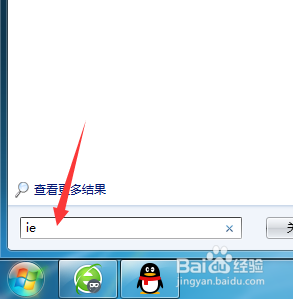
5、如果这里找不到的话我们就需要打开我们的C盘,一般都是在这个盘符。

6、打开之后我们可以根据下面的路径进行查找C:\Program Files (x86)\Internet Explorer
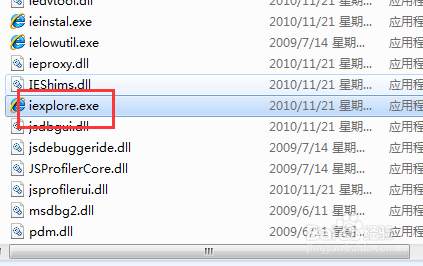
7、查找到了之后我们看到一个应用程序,直接打开确认即可。
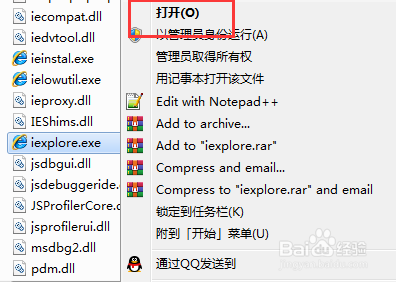
声明:本网站引用、摘录或转载内容仅供网站访问者交流或参考,不代表本站立场,如存在版权或非法内容,请联系站长删除,联系邮箱:site.kefu@qq.com。
阅读量:144
阅读量:188
阅读量:76
阅读量:109
阅读量:30